Pode instalar a app Looker no seu espaço de trabalho do Slack para enviar ou agendar envios de dados diretamente para canais públicos e privados do Slack. Para ativar a instalação da app Looker, o proprietário do seu espaço de trabalho do Slack pode ter de ajustar as definições de instalação da app para o seu espaço de trabalho do Slack.
A integração Anexo do Slack (token de API) também continua disponível para utilização.
Ativar a integração no Action Hub do Looker
Se a sua instância do Looker cumprir as condições necessárias, o administrador do Looker tem de ativar a integração do Slack no Action Hub do Looker, para cada instância do Looker, antes de os utilizadores poderem enviar dados com a integração do Slack.
- No painel Administração, em Plataforma, aceda à página Ações.
- Clique no botão Ativar para ativar a integração do Slack no Looker Action Hub.
Na página de ação do Slack, clique em Associar para associar o seu espaço de trabalho do Slack.
O Looker pede acesso ao espaço de trabalho do Slack indicado no menu pendente na parte superior direita da página. Para associar vários espaços de trabalho do Slack a uma única instância do Looker, clique no link + Associar ao espaço de trabalho do Slack.
Clique em Permitir e regresse à página de ação do Slack.
Clique no interruptor Ativar e, de seguida, em Guardar.
Gerir associações de espaços de trabalho do Slack ao Looker
Pode gerir as associações do espaço de trabalho do Slack da instância na página de ação do Slack. Clique no botão Definições junto à integração do Slack na página Ações no painel Administração.
Os administradores podem realizar as seguintes operações com cada associação do espaço de trabalho do Slack: associar, desassociar e repor.
Para associar espaços de trabalho do Slack adicionais à instância do Looker, clique no link + Associar ao espaço de trabalho do Slack.
Para desassociar uma ligação existente ao espaço de trabalho do Slack, clique no botão Desassociar e clique em OK na mensagem de aviso de pop-up. Não tem de clicar em Guardar na página de ação do Slack para guardar estas definições, e a ação continua a ser apresentada como Ativada, mesmo que não esteja associado nenhum espaço de trabalho do Slack.
Para atualizar a associação do espaço de trabalho do Slack sem ter de a desassociar e voltar a associar, clique no botão Repor.
Autenticação no seu espaço de trabalho do Slack
Os utilizadores têm de autenticar-se no mesmo espaço de trabalho do Slack que o administrador do Looker associou ao Looker. Os utilizadores também têm de ser membros existentes do espaço de trabalho antes de poderem autenticar-se no mesmo a partir do Looker.
Pode autenticar um espaço de trabalho do Slack pela primeira vez a partir do seguinte:
- Página Conta. (Esta é a única opção se existirem vários espaços de trabalho do Slack associados à sua instância do Looker.)
- Enviar ou Agendar.
Recebe uma mensagem de confirmação do Slack depois de se autenticar com êxito no Slack a partir do Looker.
Autenticar um espaço de trabalho do Slack a partir da página Conta
- No Looker, clique no ícone do perfil de utilizador na parte superior direita do ecrã e selecione Conta.
- Todas as integrações ativadas para a sua instância são apresentadas em Integrações. Se o administrador do Looker tiver ativado, pelo menos, um espaço de trabalho do Slack, é apresentado um botão para Iniciar sessão com o Slack. Se o administrador do Looker tiver associado mais do que um espaço de trabalho do Slack à sua instância do Looker, é apresentada uma lista de espaços de trabalho com opções para iniciar sessão em cada um individualmente.
- O Looker pede acesso ao espaço de trabalho do Slack. Se o administrador do Looker tiver associado vários espaços de trabalho do Slack à sua instância do Looker, é apresentado um menu pendente na parte superior direita da página de autorização OAuth. Selecione o espaço de trabalho do Slack adequado no menu pendente. Clique em Permitir.
- Quando regressa à página Conta, é apresentada uma opção na secção Integrações que lhe permite revogar as suas credenciais do Slack para todos os espaços de trabalho aos quais está ligado. Aviso: tenha cuidado para não revogar o seu token do Slack. Se o fizer, todas as programações que criou vão falhar.
Agora que tem a autenticação, pode enviar ou agendar painéis de controlo, Looks e Explores. Consulte a secção Fornecer dados ao Slack nesta página para mais informações.
Autenticação num espaço de trabalho do Slack a partir da janela Enviar ou Agendar
- No Looker, navegue para o conteúdo a ser enviado, clique no menu de engrenagem e clique em Enviar ou Agendar. Para painéis de controlo, selecione Agendar envio.
- Na janela Enviar ou Agendar de uma exploração ou de um relatório detalhado, selecione a ação Slack como o destino de entrega em Para onde devem ir estes dados?. Para painéis de controlo, selecione Agendar entrega na janela Agendar e enviar.
- Junto a Slack, clique em Iniciar sessão.
- O Looker pede acesso ao espaço de trabalho do Slack. Se o administrador do Looker tiver associado vários espaços de trabalho do Slack à sua instância do Looker, é apresentado um menu pendente na parte superior direita da página de autorização OAuth. Selecione o espaço de trabalho do Slack adequado no menu pendente. Clique em Permitir.
- A janela Enviar ou Agendar (ou a janela Agendar envio para painéis de controlo) mostra agora as opções de envio do Slack, incluindo os canais públicos e privados do seu espaço de trabalho do Slack.
Enviar dados para o Slack
Pode enviar conteúdo para um de vários espaços de trabalho do Slack. Depois de um administrador do Looker configurar as associações do espaço de trabalho, pode iniciar sessão em cada uma a partir da página Contadoutilizador. Em seguida, pode selecionar um espaço de trabalho de destino a partir dos que são apresentados no menu pendente Espaços de trabalho do pop-up Enviar ou Agendar, ou Agendar janela de entrega para painéis de controlo.
As opções de formatação para a publicação de um painel de controlo são as seguintes:
- Visualização (PNG)
- Ficheiro ZIP CSV
O envio ou o agendamento de um Look ou de uma exploração tem diferentes opções de formatação disponíveis, incluindo:
- CSV
- XLSX
- JSON — Simples: neste formato, o Looker usa o nome do campo de uma dimensão ou de uma medida como o respetivo valor renderizado, em vez da etiqueta do campo.
- JSON: etiqueta: neste formato, o Looker usa etiquetas de campo como o valor renderizado na respetiva saída JSON.
- JSON – Simples, inline: neste formato, o Looker usa o nome do campo de uma dimensão ou de uma medida como o respetivo valor renderizado, em vez da etiqueta do campo.
- JSON: detalhado, inline: neste formato, o Looker usa o nome do campo de uma dimensão ou de uma medida como o respetivo valor renderizado, em vez da etiqueta do campo.
- Texto
- HTML
Para enviar um painel de controlo definido pelo utilizador, um painel de controlo do LookML, um Look ou uma exploração, navegue para o seu conteúdo e siga estes passos:
- Clique no menu de engrenagem e, de seguida, em Enviar ou Agendar. (Não tem a opção de agendar uma opção Explorar.) Para painéis de controlo, selecione Programar envio no menu de três pontos do painel de controlo.
- Na janela Enviar ou Agendar, selecione a integração do Slack como o destino de entrega em Para onde devem ir estes dados? Para painéis de controlo, selecione a integração do Slack como o destino de entrega em Destino. Se for a primeira vez que usa a integração do Slack, tem de se autenticar primeiro no espaço de trabalho do Slack.
- O Looker apresenta opções de envio específicas do espaço de trabalho ou dos espaços de trabalho do Slack associados a esta instância do Looker.
- No campo Partilhar em, introduza o nome do canal do Slack onde quer publicar os seus dados. Pode enviar mensagens diretas ou mensagens para canais públicos ou privados. Inclua o caráter # inicial, por exemplo, #Vendas.
- No campo Comentário, introduza o texto que quer incluir na entrega. Também pode usar a formatação avançada do Slack com análise especial para mencionar grupos, utilizadores ou canais específicos, ou fazer outras menções especiais.
- No campo Nome do ficheiro, introduza um nome para o ficheiro anexado.
- Se estiver a agendar uma entrega de dados, clique em Guardar tudo. A sua consulta ou painel de controlo é enviado para o Slack conforme agendado. Se estiver a enviar os seus dados, clique em Enviar. Os seus dados são enviados para o seu canal do Slack.
Aceder ao Looker a partir do Slack
Pode aceder aos dados do Looker a partir do Slack das seguintes formas:
- Partilhar links para conteúdo do Looker
- Usar comandos com barra para obter informações do Looker no Slack
- Ver o separador Início da app Looker no Slack
Partilhar links para conteúdo do Looker no Slack
Pode partilhar links para visualizações do SQL Runner, painéis de controlo definidos pelo utilizador, painéis de controlo do LookML, Looks (mas não Looks incorporados publicamente) ou Explores no Slack.
O link é expandido no Slack para mostrar o título do conteúdo e alguns dos respetivos metadados, que só são visíveis para quem tem acesso ao conteúdo subjacente. Depois de o link ser expandido, o utilizador ou outros utilizadores podem:
- Publicar um link de volta para o conteúdo no Looker e uma captura de ecrã do conteúdo no canal. Clique em Publicar neste canal. Depois de o conteúdo ser publicado no canal, qualquer pessoa no canal pode ver a imagem instantânea e o título do conteúdo, mesmo que não tenha acesso ao conteúdo subjacente no Looker.
- Adicione o conteúdo a uma pasta Favoritos do Looker. Para tal, clique em Adicionar aos favoritos. Depois de adicionar conteúdo à pasta Favoritos, a app Looker no Slack apresenta uma mensagem no Slack com um link para aceder à pasta Favoritos no Looker.
Se tiver várias instâncias do Looker ligadas ao espaço de trabalho, tem de definir a instância predefinida para corresponder à instância do Looker a partir da qual está a partilhar o link.
Usar comandos com barra para obter informações do Looker no Slack
Se também tiver o Lookerbot ativado, pode ter de mudar o nome de alguns comandos com barra. Os comandos personalizados do Slack não estão disponíveis para a integração do Slack, mas pode configurar comandos personalizados no Lookerbot. Certifique-se de que está a usar a versão 0.0.16 ou posterior do Lookerbot atualizando a partir do repositório do GitHub do Lookerbot, conforme indicado na secção Introdução ao Lookerbot da página de práticas recomendadas Usar o Lookerbot para o Slack.
Use os seguintes comandos com barra para obter informações do Looker e publicá-las no Slack:
/lookere/looker whoami: a app Looker no Slack dá-lhe as boas-vindas pelo nome, indica a instância do Looker à qual tem ligação e fornece links para a sua pasta de Favoritos do Looker, para a sua pasta pessoal e para a Ajuda./looker help— A app Looker no Slack apresenta uma lista de comandos com barra suportados./looker favorites— A app Looker no Slack apresenta o conteúdo da sua pasta de Favoritos do Looker. Clique nas reticências (...) junto a cada conteúdo para aceder a um menu a partir do qual pode Publicar neste canal ou Remover dos favoritos./looker folder— A app Looker no Slack apresenta o conteúdo da sua pasta pessoal do Looker. Clique nas reticências (...) junto a cada conteúdo para aceder a um menu a partir do qual pode Publicar neste canal ou Remover dos favoritos (se o conteúdo também estiver na pasta Favoritos)./looker select— A app Looker no Slack apresenta a instância ou as instâncias associadas a esse espaço de trabalho do Slack. Para definir uma instância predefinida para o seu espaço de trabalho do Slack, clique na mesma nesta lista. Todos os comandos com barra oblíqua específicos da instância aplicam-se à instância do Looker predefinida.
Visualizar o separador Início da app Looker no Slack
Para ver uma lista das suas pastas e conteúdo do Looker favoritos no Slack, clique no separador Página inicial na app Looker.
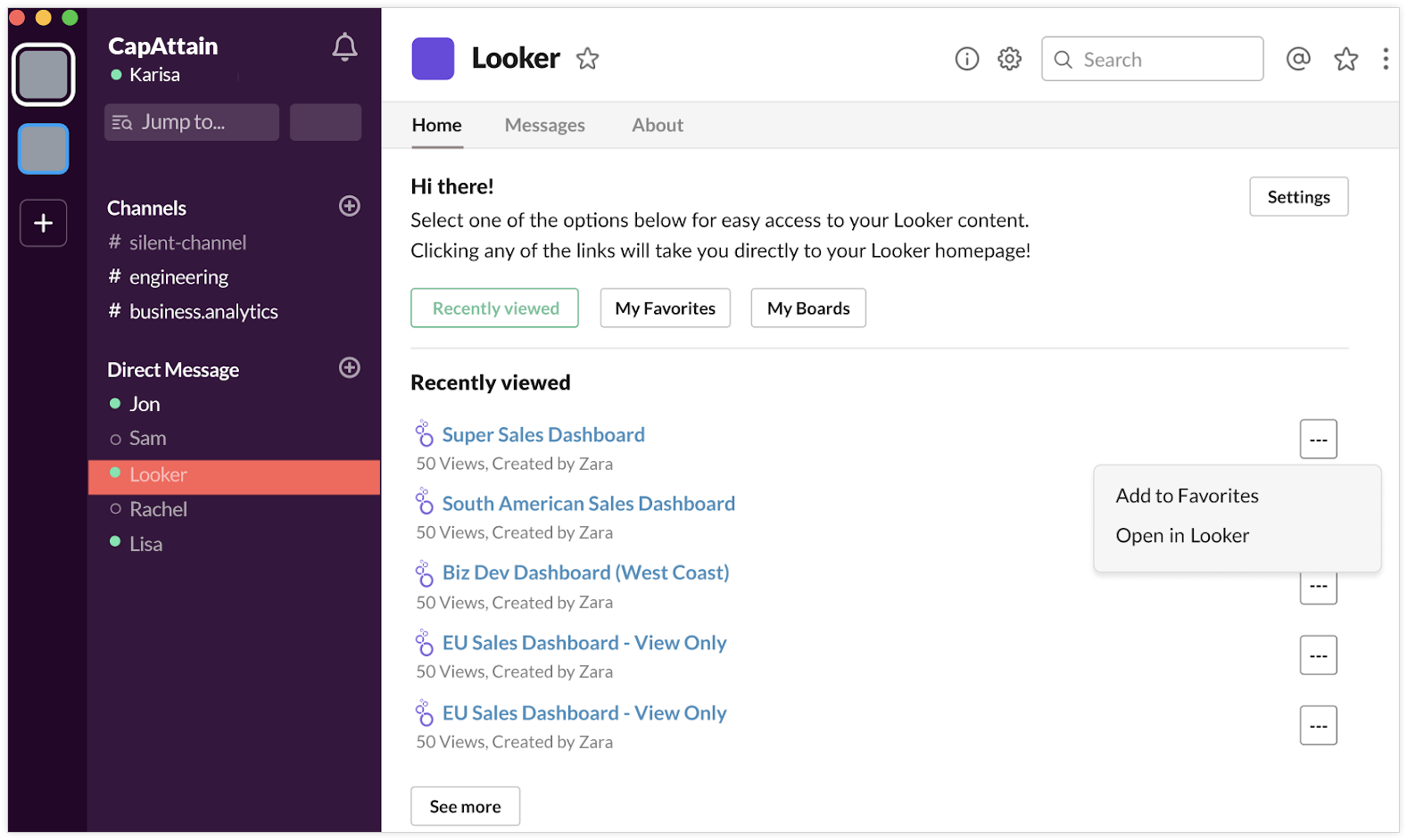
Se definir uma instância do Looker predefinida para o seu espaço de trabalho do Slack, só vê conteúdo dessa instância no separador Página inicial da app Looker.
Definir uma instância do Looker predefinida para o seu espaço de trabalho do Slack
Se o administrador do Looker tiver associado apenas uma instância do Looker ao seu espaço de trabalho do Slack, essa instância é a predefinição.
Se o administrador do Looker tiver associado várias instâncias do Looker ao seu espaço de trabalho do Slack, pode definir uma das instâncias como a instância do Looker predefinida. Quaisquer comandos com barra específicos da instância, a maioria dos comandos, exceto /looker help, e a expansão de links aplicam-se à instância predefinida.
No Slack, execute o comando de barra
/looker selectpara ver uma lista das instâncias do Looker associadas ao seu espaço de trabalho do Slack.A app Looker pergunta Que instância quer definir como predefinição? Clique no botão correspondente ao nome da instância do Looker para definir esta instância como predefinida.
A app Looker confirma a sua seleção.
Para mudar a instância do Looker predefinida, execute o comando /looker select novamente e selecione uma instância do Looker diferente. Tem de mudar as instâncias predefinidas se estiver a expandir links de uma instância do Looker que não seja a instância predefinida. Se não mudar de instância e tentar expandir um link de uma instância do Looker não predefinida, é-lhe pedido que inicie sessão nessa instância do Looker.

